Kazalo
Ta priročnik vsebuje navodila za odpravo naslednje težave: sistem Windows 10 vsakič, ko odprete drugo aplikacijo, spremeni jezik vnosa v svojega.
Če ste v računalnik z operacijskim sistemom Windows 10 dodali več jezikov, ste morda že opazili, da operacijski sistem Windows 10 ob vsaki uporabi različnih aplikacij preklopi vhodni jezik na svojega.
To se zgodi, ker sistem Windows 10 privzeto uporablja prvi želeni jezik kot privzeti jezik za vse aplikacije in spletna mesta, ki jih obiščete. To pa je nekoliko nadležno, saj morate vedno, ko želite delati z drugo aplikacijo, spremeniti način vnosa v želeni jezik s pritiskom ustrezne kombinacije tipk za jezike vnosa (npr. "levi ALT +SHIFT" Vroče tipke).
Na primer: če ste namestili angleški in nemški jezik ter nastavili angleščino kot prednostni jezik, bo sistem Windows 10 ob vsakem preklopu med aplikacijami spremenil vnosni jezik v angleščino.

Če želite zaobiti to vedenje in prisiliti sistem Windows 10, da za vsako aplikacijo, ki jo uporabljate, uporabi drugačen način vnosa, sledite spodnjim navodilom.
Kako preprečiti, da bi sistem Windows 10 spremenil način vnosa jezika, ko preklopite na drugo aplikacijo.
1. Kliknite . Začetek  in pojdite v Nastavitve -> Naprave
in pojdite v Nastavitve -> Naprave
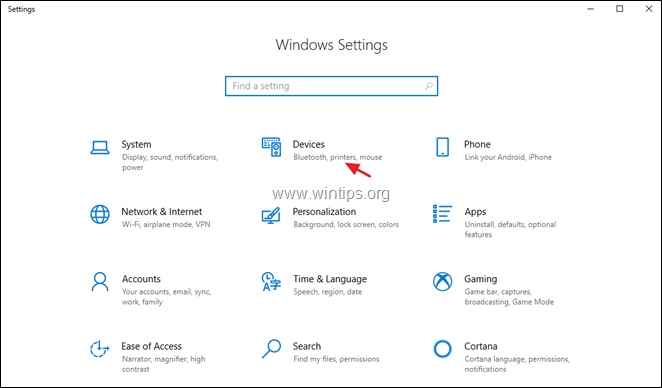
2. Izberite Tipkanje na levi strani, nato pa se v desnem podoknu pomaknite navzdol in kliknite Napredne nastavitve tipkovnice.
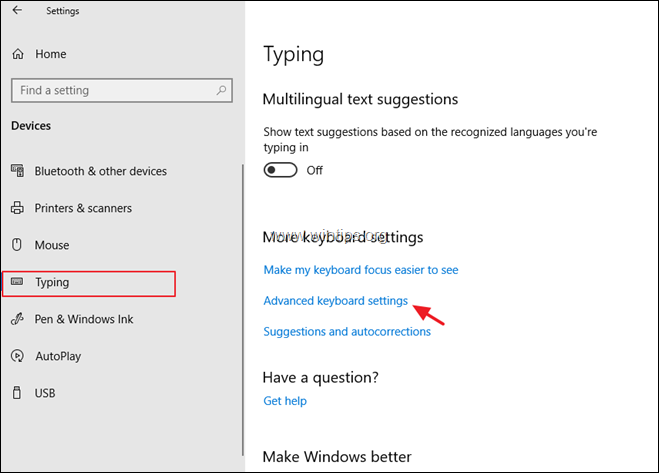
3. Preverite Naj za vsako okno aplikacije uporabim drugačno metodo vnosa možnost.
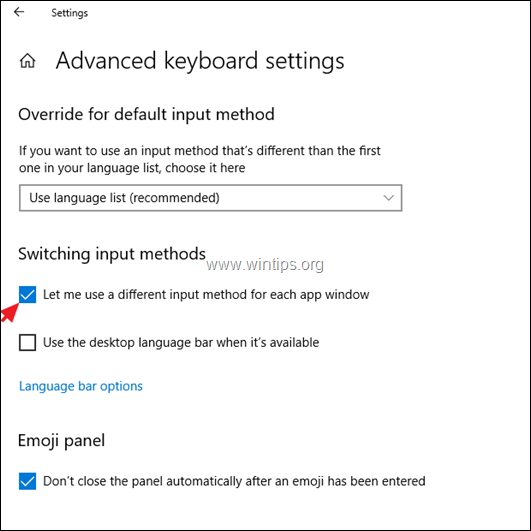
4. Končali ste!
To je to! Povejte mi, ali vam je ta vodnik pomagal, tako da pustite komentar o svoji izkušnji. Všečkajte in delite ta vodnik, da pomagate drugim.

Andy Davis
Blog sistemskega skrbnika o sistemu Windows




